为IIS服务器添加在线视频播放功能
- 格式:doc
- 大小:20.00 KB
- 文档页数:4
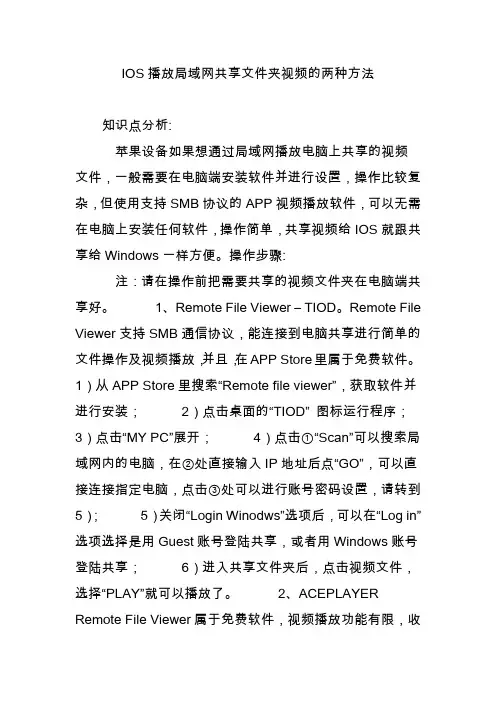
IOS播放局域网共享文件夹视频的两种方法知识点分析:苹果设备如果想通过局域网播放电脑上共享的视频文件,一般需要在电脑端安装软件并进行设置,操作比较复杂,但使用支持SMB协议的APP视频播放软件,可以无需在电脑上安装任何软件,操作简单,共享视频给IOS就跟共享给Windows一样方便。
操作步骤:注:请在操作前把需要共享的视频文件夹在电脑端共享好。
1、Remote File Viewer – TIOD。
Remote File Viewer支持SMB通信协议,能连接到电脑共享进行简单的文件操作及视频播放,并且,在APP Store里属于免费软件。
1)从APP Store里搜索“Remote file viewer”,获取软件并进行安装;2)点击桌面的“TIOD” 图标运行程序;3)点击“MY PC”展开;4)点击①“Scan”可以搜索局域网内的电脑,在②处直接输入IP地址后点“GO”,可以直接连接指定电脑,点击③处可以进行账号密码设置,请转到5);5)关闭“Login Winodws”选项后,可以在“Log in”选项选择是用Guest账号登陆共享,或者用Windows账号登陆共享;6)进入共享文件夹后,点击视频文件,选择“PLAY”就可以播放了。
2、ACEPLAYER Remote File Viewer属于免费软件,视频播放功能有限,收费的AcePlayer就比前者功能强大的多,AcePlayer,是一款可以播放任何格式的万能影音播放器,也可以通过SMB协议播放局域网内共享的视频。
1)从APP Store里搜索“AcePlyaer”,获取软件并进行安装;2)点击桌面的“AcePlyaer”图标运行程序;3)点击“媒体浏览器”;4)点击“Samba服务器”;5)点击屏幕右上角“+”号添加共享电脑;6)依次在①处输入共享的IP地址和路径,中间用“/”分开,分别在②、③处输入用户名和密码,Guest 用户无需输入密码,最后点右上角④处保存;7)添加完成后如下图,您可以尽情的享受电脑上的视频了。
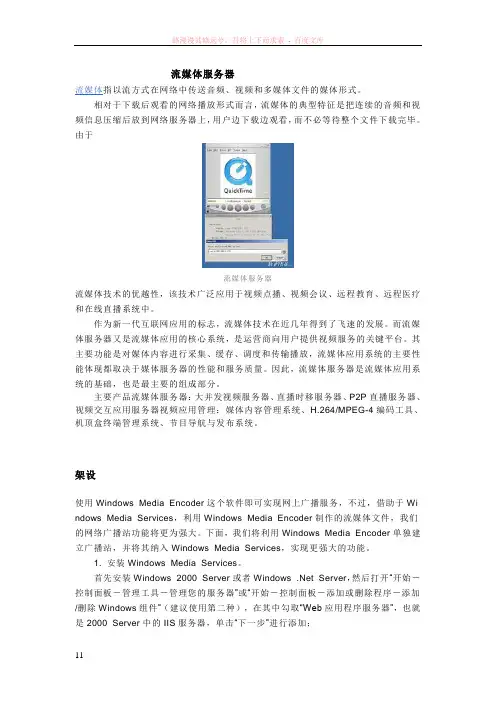
流媒体服务器流媒体指以流方式在网络中传送音频、视频和多媒体文件的媒体形式。
相对于下载后观看的网络播放形式而言,流媒体的典型特征是把连续的音频和视频信息压缩后放到网络服务器上,用户边下载边观看,而不必等待整个文件下载完毕。
由于流媒体服务器流媒体技术的优越性,该技术广泛应用于视频点播、视频会议、远程教育、远程医疗和在线直播系统中。
作为新一代互联网应用的标志,流媒体技术在近几年得到了飞速的发展。
而流媒体服务器又是流媒体应用的核心系统,是运营商向用户提供视频服务的关键平台。
其主要功能是对媒体内容进行采集、缓存、调度和传输播放,流媒体应用系统的主要性能体现都取决于媒体服务器的性能和服务质量。
因此,流媒体服务器是流媒体应用系统的基础,也是最主要的组成部分。
主要产品流媒体服务器:大并发视频服务器、直播时移服务器、P2P直播服务器、视频交互应用服务器视频应用管理:媒体内容管理系统、H.264/MPEG-4编码工具、机顶盒终端管理系统、节目导航与发布系统。
架设使用Windows Media Encoder这个软件即可实现网上广播服务,不过,借助于Wi ndows Media Services,利用Windows Media Encoder制作的流媒体文件,我们的网络广播站功能将更为强大。
下面,我们将利用Windows Media Encoder单独建立广播站,并将其纳入Windows Media Services,实现更强大的功能。
1. 安装Windows Media Services。
首先安装Windows 2000 Server或者Windows .Net Server,然后打开“开始-控制面板-管理工具-管理您的服务器”或“开始-控制面板-添加或删除程序-添加/删除Windows组件”(建议使用第二种),在其中勾取“Web应用程序服务器”,也就是2000 Server中的IIS服务器,单击“下一步”进行添加;添加IIS完毕后,再次启动添加/删除Windows组件程序,并勾取Windows Me dia Service项,单击详细信息,在其中选择“用于Web的Windows Media Service s Administrator”以启动Windows Media Services的Web管理功能(2000中可能没有这些选项,只需要安装Windows Media Services即可);2. 安装Windows Media Encoder。
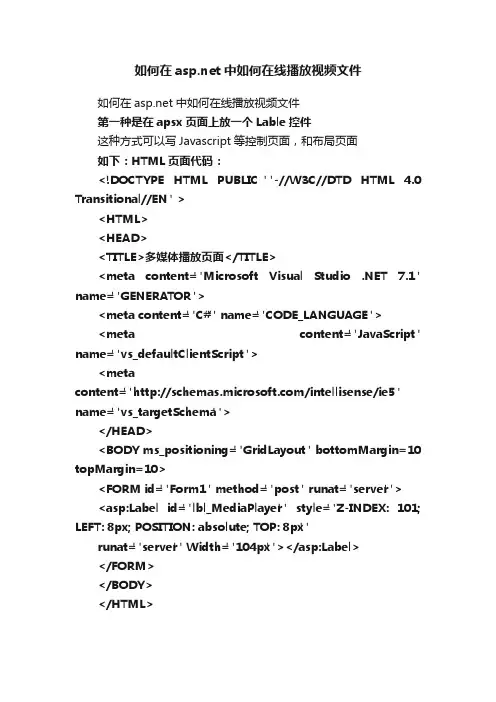
如何在中如何在线播放视频文件如何在中如何在线播放视频文件第一种是在apsx页面上放一个Lable控件这种方式可以写Javascript等控制页面,和布局页面如下:HTML页面代码:<!DOCTYPE HTML PUBLIC "-//W3C//DTD HTML 4.0 Transitional//EN" ><HTML><HEAD><TITLE>多媒体播放页面</TITLE><meta content="Microsoft Visual Studio .NET 7.1" name="GENERATOR"><meta content="C#" name="CODE_LANGUAGE"><meta content="JavaScript" name="vs_defaultClientScript"><metacontent="/intellisense/ie5" name="vs_targetSchema"></HEAD><BODY ms_positioning="GridLayout" bottomMargin=10 topMargin=10><FORM id="Form1" method="post" runat="server"> <asp:Label id="lbl_MediaPlayer" style="Z-INDEX: 101; LEFT: 8px; POSITION: absolute; TOP: 8px"runat="server" Width="104px"></asp:Label></FORM></BODY></HTML>.cs页面代码:private void Page_Load(object sender, System.EventArgs e){// 在此处放置用户代码以初始化页面if(!this.IsPostBack){this.lbl_MediaPlayer.Text = this.PlayMedia(filename);}}public string PlayMedia(string MediaFile){string strScript ="<TABLE id=\"Table2\" align=\"center\" border=\"0\" runat=\"server\" width = ‘620‘ height =‘450‘>"+"<TR>"+"<TD align=\"center\">"+"<OBJECT id=\"mdpTrailer\" classid=\"clsid:22D6F312-B0F6-11D0-94AB-0080C74C7E95\" name=\"mdpTrailer\" width=‘620‘ height = ‘450‘>"+"<PARAM NAME=\"AudioStream\" VALUE=\"-1\">"+"<PARAM NAME=\"AutoSize\" VALUE=\"-1\">"+"<PARAM NAME=\"AutoStart\" VALUE=\"-1\">"+"<PARAM NAME=\"AnimationAtStart\" VALUE=\"-1\">"+"<PARAM NAME=\"AllowScan\" VALUE=\"-1\">"+"<PARAM NAME=\"AllowChangeDisplaySize\" VALUE=\"-1\">"+"<PARAM NAME=\"AutoRewind\" VALUE=\"0\">"+"<PARAM NAME=\"BaseURL\" VALUE=\"\">"+"<PARAM NAME=\"BufferingTime\" VALUE=\"5\">"+"<PARAM NAME=\"CaptioningID\" VALUE=\"\">"+"<PARAM NAME=\"ClickToPlay\" VALUE=\"-1\">"+"<PARAM NAME=\"CursorType\" VALUE=\"0\">"+"<PARAM NAME=\"CurrentPosition\" VALUE=\"-1\">"+"<PARAM NAME=\"CurrentMarker\" VALUE=\"0\">"+"<PARAM NAME=\"DefaultFrame\" VALUE=\"\">"+"<PARAM NAME=\"DisplayBackColor\" VALUE=\"0\">"+"<PARAM NAME=\"DisplayForeColor\" VALUE=\"16777215\">"+"<PARAM NAME=\"DisplayMode\" VALUE=\"0\">"+"<PARAM NAME=\"DisplaySize\" VALUE=\"4\">"+"<PARAM NAME=\"Enabled\" VALUE=\"-1\">"+"<PARAM NAME=\"EnableContextMenu\" VALUE=\"-1\">"+"<PARAM NAME=\"EnablePositionControls\" VALUE=\"-1\">"+"<PARAM NAME=\"EnableFullScreenControls\" VALUE=\"0\">"+"<PARAM NAME=\"EnableTracker\" VALUE=\"-1\">"+"<PARAM NAME=\"Filename\" VALUE=\""+ MediaFile + "\">"+"<PARAM NAME=\"InvokeURLs\" VALUE=\"-1\">"+"<PARAM NAME=\"Language\" VALUE=\"-1\">"+"<PARAM NAME=\"Mute\" VALUE=\"0\">"+"<PARAM NAME=\"PlayCount\" VALUE=\"1\">"+"<PARAM NAME=\"PreviewMode\" VALUE=\"0\">"+"<PARAM NAME=\"Rate\" VALUE=\"1\">"+"<PARAM NAME=\"SAMIStyle\" VALUE=\"\">"+"<PARAM NAME=\"SAMIFileName\" VALUE=\"\">"+"<PARAM NAME=\"SelectionStart\" VALUE=\"-1\">"+"<PARAM NAME=\"SelectionEnd\" VALUE=\"-1\">"+"<PARAM NAME=\"SendOpenStateChangeEvents\" VALUE=\"-1\">"+"<PARAM NAME=\"SendWarningEvents\" VALUE=\"-1\">"+"<PARAM NAME=\"SendErrorEvents\" VALUE=\"-1\">"+"<PARAM NAME=\"SendKeyboardEvents\" VALUE=\"0\">"+"<PARAM NAME=\"SendMouseClickEvents\" VALUE=\"0\">"+"<PARAM NAME=\"SendMouseMoveEvents\" VALUE=\"0\">"+"<PARAM NAME=\"SendPlayStateChangeEvents\" VALUE=\"-1\">"+"<PARAM NAME=\"ShowCaptioning\" VALUE=\"0\">"+"<PARAM NAME=\"ShowControls\" VALUE=\"-1\">"+"<PARAM NAME=\"ShowAudioControls\" VALUE=\"-1\">"+"<PARAM NAME=\"ShowDisplay\" VALUE=\"0\">"+"<PARAM NAME=\"ShowGotoBar\" VALUE=\"0\">"+"<PARAM NAME=\"ShowPositionControls\" VALUE=\"-1\">"+"<PARAM NAME=\"ShowStatusBar\" VALUE=\"0\">"+"<PARAM NAME=\"ShowTracker\" VALUE=\"-1\">"+"<PARAM NAME=\"TransparentAtStart\" VALUE=\"0\">"+"<PARAM NAME=\"VideoBorderWidth\" VALUE=\"0\">"+"<PARAM NAME=\"VideoBorderColor\" VALUE=\"0\">"+"<PARAM NAME=\"VideoBorder3D\" VALUE=\"0\">"+"<PARAM NAME=\"Volume\" VALUE=\"-600\">"+"<PARAM NAME=\"WindowlessVideo\" VALUE=\"0\">"+"</OBJECT>"+"</TD>"+"</TR>"+"</TABLE>";return strScript;}第二种方式是直接在aspx页面放置播放器代码Html代码:<!DOCTYPE HTML PUBLIC "-//W3C//DTD HTML 4.0 Transitional//EN" ><HTML><HEAD><TITLE>多媒体播放页面</TITLE><meta content="Microsoft Visual Studio .NET 7.1" name="GENERATOR"><meta content="C#" name="CODE_LANGUAGE"><meta content="JavaScript" name="vs_defaultClientScript"><metacontent="/intellisense/ie5" name="vs_targetSchema"></HEAD><BODY ms_positioning="GridLayout" bottomMargin=10topMargin=10><FORM id="Form1" method="post" runat="server"> <object id="MediaPlayer1" classid="clsid:22D6F312-B0F6-11D0-94AB-0080C74C7E95" width="620" height="460" VIEWASTEXT><param name="filename" value="<%=PlayUrl%>"> <param name="AutoStart" value="1"><param name="Enabled" value="-1"><param name="ShowControls" value="-1"><param name="ShowGotoBar" value="0"><param name="ShowStatusBar" value="-1"><param name="EnableFullScreenControls" value="0"><param name="EnablePositionControls" value="0"> <param name="Volume" value="0"><param name="DisplaySize" value="4"><param name="SendErrorEvents" value="0"><param name="enableContextMenu" value="0"><param name="EnableTracker" value="-1"><param name="AudioStream" value="-1"><param name="AutoSize" value="0"><param name="AnimationAtStart" value="-1"><param name="AllowScan" value="-1"><param name="AllowChangeDisplaySize" value="-1"><param name="AutoRewind" value="0"><param name="Balance" value="0"><param name="BaseURL" value=""><param name="BufferingTime" value="5"><param name="CaptioningID" value=""><param name="CursorType" value="0"><param name="CurrentPosition" value="-1"><param name="CurrentMarker" value="0"><param name="DefaultFrame" value=""><param name="DisplayBackColor" value="0"><param name="DisplayForeColor" value="16777215"><param name="DisplayMode" value="0"><param name="InvokeURLs" value="-1"><param name="Language" value="-1"><param name="Mute" value="0"><param name="PlayCount" value="1"><param name="PreviewMode" value="0"><param name="Rate" value="1"><param name="SAMILang" value=""><param name="SAMIStyle" value=""><param name="SAMIFileName" value=""><param name="SelectionStart" value="-1"><param name="SelectionEnd" value="-1"><param name="SendOpenStateChangeEvents" value="-1"><param name="SendWarningEvents" value="-1"><param name="SendKeyboardEvents" value="0"><param name="SendMouseClickEvents" value="0"> <param name="SendMouseMoveEvents" value="0"> <param name="SendPlayStateChangeEvents" value="-1"><param name="ShowCaptioning" value="0"><param name="ShowAudioControls" value="-1"><param name="ShowPositionControls" value="-1"> <param name="ShowTracker" value="-1"><param name="TransparentAtStart" value="0"><param name="VideoBorderWidth" value="0"><param name="VideoBorderColor" value="0"><param name="VideoBorder3D" value="0"><param name="WindowlessVideo" value="0"></object></FORM></BODY></HTML>.CS页面private void Page_Load(object sender, System.EventArgs e){// 在此处放置用户代码以初始化页面if(!this.IsPostBack){intpicID=System.Convert.ToInt32(Request.QueryString["pid"]);MyNature.SQLServerDAL.Picture pic = new MyNature.SQLServerDAL.Picture();string filename = pic.GetMulname(picID);PlayUrl = filename;}}。

实验二:应用服务器的搭建2----创建VOD在线点播服务器1、试验目的:网络是提供了各种信息的平台,我们可以用多种方式来进行信息的表述。
随着多媒体技术的发展,可以实现影像和声音的集成,使信息的采集更生动更便捷。
七种一种重要的方式就是在线的视频点播。
本实验采用windows 2000 sever系统,利用系统的组件Windows Media服务实现视频点播系统。
了解Windows Media编码器的工作原理、过程和单播、多播的概念。
2、实验内容:利用WINDOWS的组件,将媒体转换成相应的格式后,通过系统工具发布。
1、1、添加Windows Media组件。
2、2、Windows Media编码器把实况影像或存储的音频及视频编码转化为ASF流文件,完成视频点播节目源的制作。
3、3、利用Windows Media管理器完成一个通过IIS方式利用IE浏览器进行点播的过程。
2、实验指导和说明:Microsoft公司在Windows 2000 Server中集成了很多强大的多媒体功能,能够在Internet/Intranet环境下提供一整套基于IP技术的多媒体网络服务解决方案。
它提供的具体功能包括: 网络会议、IP电话、视频点播、实况转播、收费电视等。
本实验,主要针对如何实现视频点播系统做详细的介绍。
实现视频点播系统的Windows 2000组件是Windows Media服务。
它具有如下技术特点:①基于流媒体的解决方案;②支持可控带宽,从Modem(28.8Kbps)至宽带(3Mbps)的通信;③下载缓存(可调)再播放的技术;④与声频质量无关;⑤分布式的单点、多点广播等。
Windows Media服务组件主要包括Windows Media Player(在客户端使用)、Windows Media Services(在服务器端使用)及Windows Media编码器(视频编辑工具)。
添加Windows Media服务的方法为: 选择“控制面板”*“添加/删除程序”*“添加/删除Windows 组件”,在“Windows组件向导”对话框中选择“Windows Media服务”选项(注意: 最好同时安装IIS服务组件)。
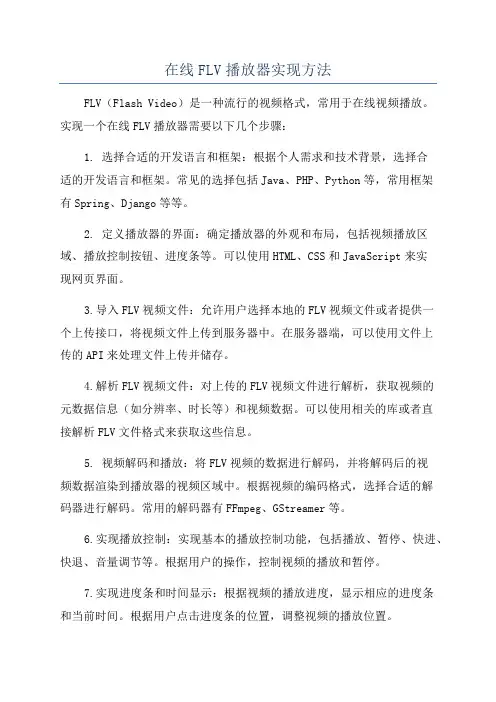
在线FLV播放器实现方法FLV(Flash Video)是一种流行的视频格式,常用于在线视频播放。
实现一个在线FLV播放器需要以下几个步骤:1. 选择合适的开发语言和框架:根据个人需求和技术背景,选择合适的开发语言和框架。
常见的选择包括Java、PHP、Python等,常用框架有Spring、Django等等。
2. 定义播放器的界面:确定播放器的外观和布局,包括视频播放区域、播放控制按钮、进度条等。
可以使用HTML、CSS和JavaScript来实现网页界面。
3.导入FLV视频文件:允许用户选择本地的FLV视频文件或者提供一个上传接口,将视频文件上传到服务器中。
在服务器端,可以使用文件上传的API来处理文件上传并储存。
4.解析FLV视频文件:对上传的FLV视频文件进行解析,获取视频的元数据信息(如分辨率、时长等)和视频数据。
可以使用相关的库或者直接解析FLV文件格式来获取这些信息。
5. 视频解码和播放:将FLV视频的数据进行解码,并将解码后的视频数据渲染到播放器的视频区域中。
根据视频的编码格式,选择合适的解码器进行解码。
常用的解码器有FFmpeg、GStreamer等。
6.实现播放控制:实现基本的播放控制功能,包括播放、暂停、快进、快退、音量调节等。
根据用户的操作,控制视频的播放和暂停。
7.实现进度条和时间显示:根据视频的播放进度,显示相应的进度条和当前时间。
根据用户点击进度条的位置,调整视频的播放位置。
8. 添加全屏播放功能:为播放器添加全屏播放功能,使用户能够在全屏状态下观看视频。
可以使用jsFullscreenAPI或者原生Fullscreen API来实现全屏功能。
9.支持多种播放模式:支持常见的播放模式,包括自动播放、循环播放、随机播放等。
根据用户的选择,设置对应的播放模式。
11.添加广告和字幕功能:为播放器添加广告和字幕功能,支持在视频播放过程中显示广告和字幕。
可以使用字幕文件(如SRT格式)和广告图片或者视频来实现这些功能。
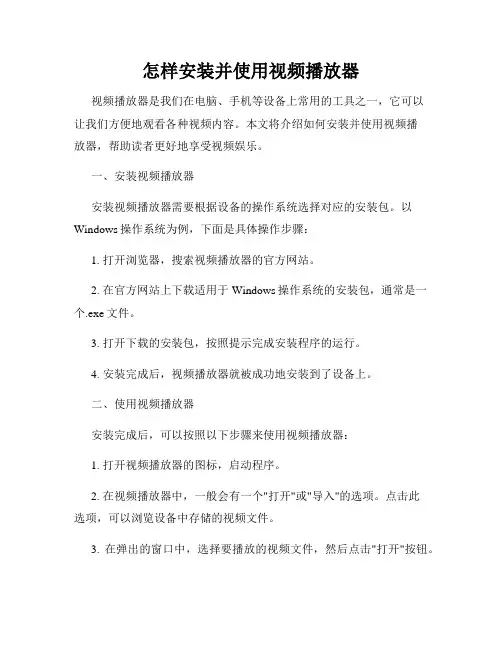
怎样安装并使用视频播放器视频播放器是我们在电脑、手机等设备上常用的工具之一,它可以让我们方便地观看各种视频内容。
本文将介绍如何安装并使用视频播放器,帮助读者更好地享受视频娱乐。
一、安装视频播放器安装视频播放器需要根据设备的操作系统选择对应的安装包。
以Windows操作系统为例,下面是具体操作步骤:1. 打开浏览器,搜索视频播放器的官方网站。
2. 在官方网站上下载适用于Windows操作系统的安装包,通常是一个.exe文件。
3. 打开下载的安装包,按照提示完成安装程序的运行。
4. 安装完成后,视频播放器就被成功地安装到了设备上。
二、使用视频播放器安装完成后,可以按照以下步骤来使用视频播放器:1. 打开视频播放器的图标,启动程序。
2. 在视频播放器中,一般会有一个"打开"或"导入"的选项。
点击此选项,可以浏览设备中存储的视频文件。
3. 在弹出的窗口中,选择要播放的视频文件,然后点击"打开"按钮。
4. 视频会自动开始播放。
在播放过程中,可以通过视频播放器上的控制按钮来调整音量、暂停、快进等。
5. 如果想要全屏观看视频,可以点击视频播放器界面上的全屏按钮。
6. 如果遇到播放不流畅或者无法播放的情况,可以尝试更新视频播放器,或者检查视频文件是否损坏。
三、常见视频播放器介绍除了Windows自带的媒体播放器外,市面上还有许多优秀的视频播放器可以选择。
以下是一些常见的视频播放器介绍:1. VLC媒体播放器:VLC是一款免费开源的跨平台媒体播放器,支持各种视频、音频格式,功能强大且稳定。
2. PotPlayer:PotPlayer是由韩国Daum公司开发的免费媒体播放器,界面简洁,功能齐全,支持高清视频播放。
3. KMPlayer:KMPlayer是一款功能丰富的媒体播放器,支持多种格式的视频、音频文件,并可播放高清视频。
4. 腾讯视频:腾讯视频是国内大型视频网站提供的客户端播放器,支持在线播放各种热门影视剧集。
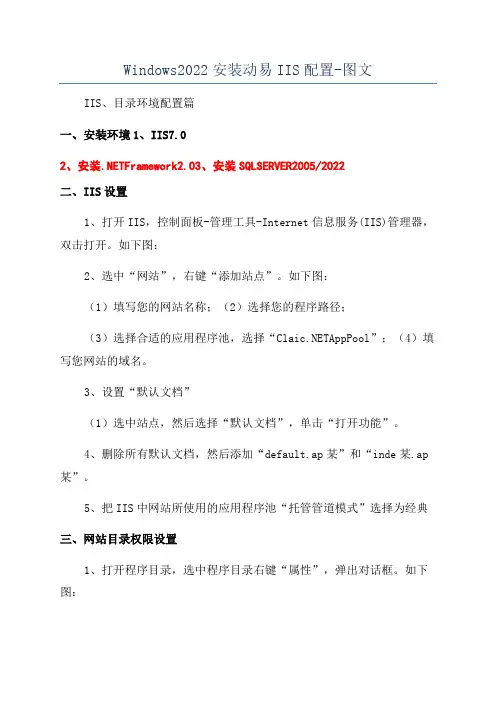
Windows2022安装动易IIS配置-图文IIS、目录环境配置篇一、安装环境1、IIS7.02、安装.NETFramework2.03、安装SQLSERVER2005/2022二、IIS设置1、打开IIS,控制面板-管理工具-Internet信息服务(IIS)管理器,双击打开。
如下图:2、选中“网站”,右键“添加站点”。
如下图:(1)填写您的网站名称;(2)选择您的程序路径;(3)选择合适的应用程序池,选择“AppPool”;(4)填写您网站的域名。
3、设置“默认文档”(1)选中站点,然后选择“默认文档”,单击“打开功能”。
4、删除所有默认文档,然后添加“default.ap某”和“inde某.ap 某”。
5、把IIS中网站所使用的应用程序池“托管管道模式”选择为经典三、网站目录权限设置1、打开程序目录,选中程序目录右键“属性”,弹出对话框。
如下图:2、打开“属性”对话框后,选择“安全”,点击“编辑”,弹出对话框后,“添加”。
如下图:3、打开“选择用户或组”对话框后,单击“高级”,弹出对话框,继续单击“立即查找”,在搜索结果中按住CTRL键,多选中“NETWORKSERVICE”和“IUSR”,然后单击“确认”,再“确认”后即可。
如下图:4、鼠标分别选中“NETWORKSERVICE”和“Uer”,分别给予不同权限,权限如下:“NETWORKSERVICE”给予“修改、读取和执行、列出文件夹目录、读取、写入”权限;“Uer”给予“读取和执行、列出文件夹目录、读取”权限。
如下图:设置好后,确认保存即可。
IIS、目录环境配置完毕,进入下一步操作。
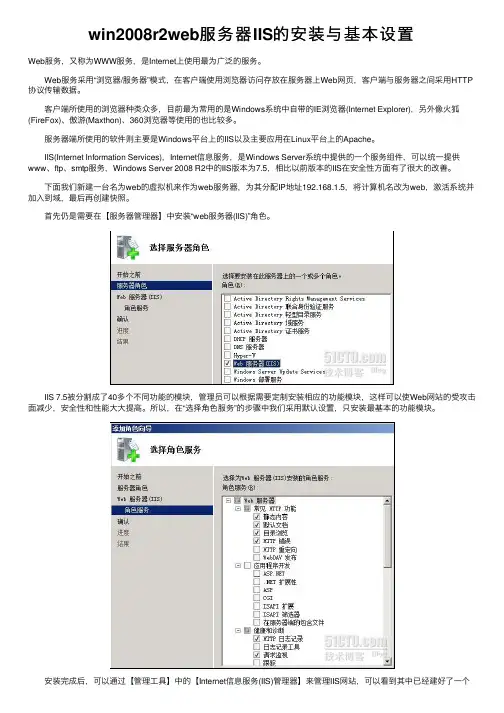
win2008r2web服务器IIS的安装与基本设置Web服务,⼜称为WWW服务,是Internet上使⽤最为⼴泛的服务。
Web服务采⽤“浏览器/服务器”模式,在客户端使⽤浏览器访问存放在服务器上Web⽹页,客户端与服务器之间采⽤HTTP 协议传输数据。
客户端所使⽤的浏览器种类众多,⽬前最为常⽤的是Windows系统中⾃带的IE浏览器(Internet Explorer),另外像⽕狐(FireFox)、傲游(Maxthon)、360浏览器等使⽤的也⽐较多。
服务器端所使⽤的软件则主要是Windows平台上的IIS以及主要应⽤在Linux平台上的Apache。
IIS(Internet Information Services),Internet信息服务,是Windows Server系统中提供的⼀个服务组件,可以统⼀提供www、ftp、smtp服务,Windows Server 2008 R2中的IIS版本为7.5,相⽐以前版本的IIS在安全性⽅⾯有了很⼤的改善。
下⾯我们新建⼀台名为web的虚拟机来作为web服务器,为其分配IP地址192.168.1.5,将计算机名改为web,激活系统并加⼊到域,最后再创建快照。
⾸先仍是需要在【服务器管理器】中安装“web服务器(IIS)”⾓⾊。
IIS 7.5被分割成了40多个不同功能的模块,管理员可以根据需要定制安装相应的功能模块,这样可以使Web⽹站的受攻击⾯减少,安全性和性能⼤⼤提⾼。
所以,在“选择⾓⾊服务”的步骤中我们采⽤默认设置,只安装最基本的功能模块。
安装完成后,可以通过【管理⼯具】中的【Internet信息服务(IIS)管理器】来管理IIS⽹站,可以看到其中已经建好了⼀个名为“Default Web Site”的站点,在客户端计算机client1上打开IE浏览器,在地址栏输⼊web服务器的IP地址即可以访问这个默认⽹站。
我们还可以在DNS服务器中为web服务器添加⼀条主机记录,这样就可以通过域名访问默认⽹站了。
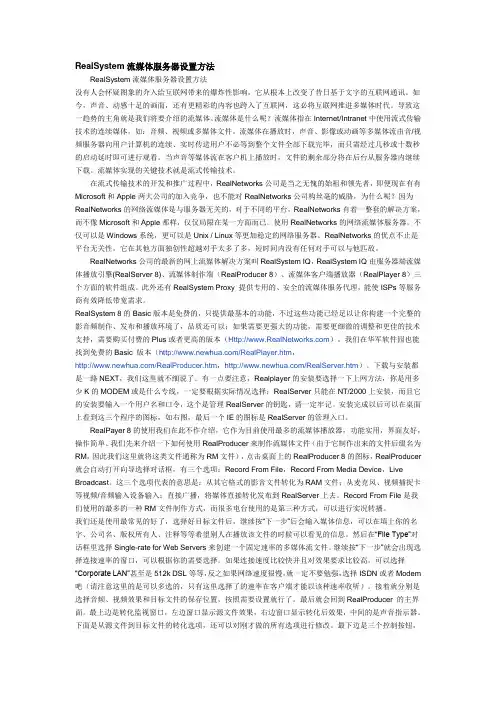
RealSystem流媒体服务器设置方法RealSystem流媒体服务器设置方法没有人会怀疑图象的介入给互联网带来的爆炸性影响,它从根本上改变了昔日基于文字的互联网通讯。
如今,声音、动感十足的画面,还有更精彩的内容也跨入了互联网,这必将互联网推进多媒体时代。
导致这一趋势的主角就是我们将要介绍的流媒体。
流媒体是什么呢?流媒体指在Internet/Intranet中使用流式传输技术的连续媒体,如:音频、视频或多媒体文件。
流媒体在播放时,声音、影像或动画等多媒体流由音/视频服务器向用户计算机的连续、实时传送用户不必等到整个文件全部下载完毕,而只需经过几秒或十数秒的启动延时即可进行观看。
当声音等媒体流在客户机上播放时,文件的剩余部分将在后台从服务器内继续下载。
流媒体实现的关键技术就是流式传输技术。
在流式传输技术的开发和推广过程中,RealNetworks公司是当之无愧的始祖和领先者,即便现在有有Microsoft和Apple两大公司的加入竞争,也不能对RealNetworks公司构丝毫的威胁,为什么呢?因为RealNetworks的网络流媒体是与服务器无关的,对于不同的平台,RealNetworks有着一整套的解决方案,而不像Microsoft和Apple那样,仅仅局限在某一方面而已。
使用RealNetworks的网络流媒体服务器,不仅可以是Windows系统,更可以是Unix / Linux等更加稳定的网络服务器。
RealNetworks的优点不止是平台无关性,它在其他方面独创性超越对手太多了多,短时间内没有任何对手可以与他匹敌。
RealNetworks公司的最新的网上流媒体解决方案叫RealSystem IQ,RealSystem IQ由服务器端流媒体播放引擎(RealServer 8)、流媒体制作端(RealProducer 8)、流媒体客户端播放器(RealPlayer 8)三个方面的软件组成。
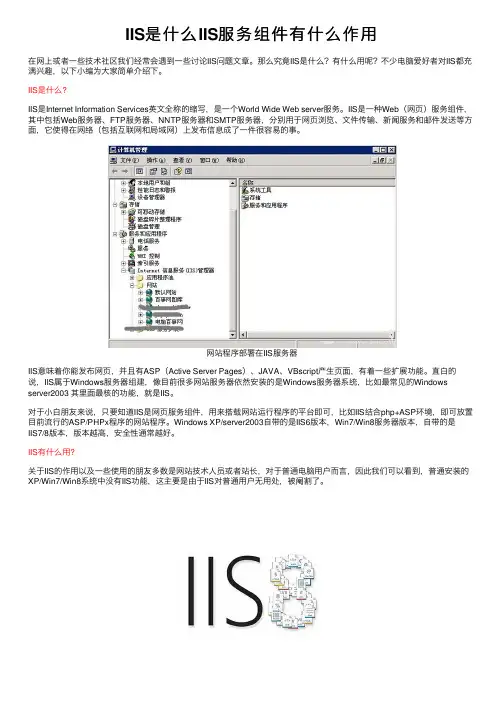
IIS是什么IIS服务组件有什么作⽤在⽹上或者⼀些技术社区我们经常会遇到⼀些讨论IIS问题⽂章。
那么究竟IIS是什么?有什么⽤呢?不少电脑爱好者对IIS都充满兴趣,以下⼩编为⼤家简单介绍下。
IIS是什么?IIS是Internet Information Services英⽂全称的缩写,是⼀个World Wide Web server服务。
IIS是⼀种Web(⽹页)服务组件,其中包括Web服务器、FTP服务器、NNTP服务器和SMTP服务器,分别⽤于⽹页浏览、⽂件传输、新闻服务和邮件发送等⽅⾯,它使得在⽹络(包括互联⽹和局域⽹)上发布信息成了⼀件很容易的事。
⽹站程序部署在IIS服务器IIS意味着你能发布⽹页,并且有ASP(Active Server Pages)、JAVA、VBscript产⽣页⾯,有着⼀些扩展功能。
直⽩的说,IIS属于Windows服务器组建,像⽬前很多⽹站服务器依然安装的是Windows服务器系统,⽐如最常见的Windows server2003 其⾥⾯最核的功能,就是IIS。
对于⼩⽩朋友来说,只要知道IIS是⽹页服务组件,⽤来搭载⽹站运⾏程序的平台即可,⽐如IIS结合php+ASP环境,即可放置⽬前流⾏的ASP/PHPx程序的⽹站程序。
Windows XP/server2003⾃带的是IIS6版本,Win7/Win8服务器版本,⾃带的是IIS7/8版本,版本越⾼,安全性通常越好。
IIS有什么⽤?关于IIS的作⽤以及⼀些使⽤的朋友多数是⽹站技术⼈员或者站长,对于普通电脑⽤户⽽⾔,因此我们可以看到,普通安装的XP/Win7/Win8系统中没有IIS功能,这主要是由于IIS对普通⽤户⽆⽤处,被阉割了。
IIS是什么 IIS有什么⽤?专业的说,IIS可以赋予⼀部主机电脑⼀组以上的IP地址,⽽且还可以有⼀个以上的域名作为Web⽹站,您可以利⽤TCP/IP内容设置两组以上的IP地址给它,除了为⽹卡再加进⼀组IP地址之外,必须在负责这个点的DNS上为这组IP地址指定另⼀个域名,完成这些步骤以后,在Internet Service Manage中就会出现⼀个虚拟Web服务器,虚拟服务器(Virtual Server)必须有它⾃⼰的主⽬录(home directory),对于IIS来说,所有服务器都是它的虚拟服务器。
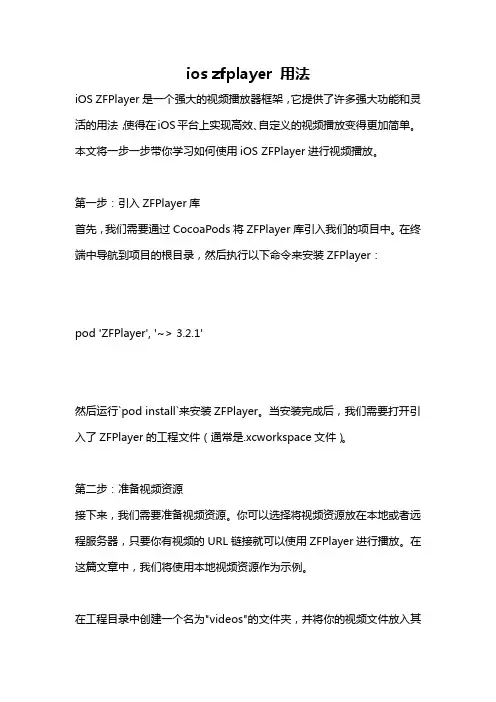
ios zfplayer 用法iOS ZFPlayer是一个强大的视频播放器框架,它提供了许多强大功能和灵活的用法,使得在iOS平台上实现高效、自定义的视频播放变得更加简单。
本文将一步一步带你学习如何使用iOS ZFPlayer进行视频播放。
第一步:引入ZFPlayer库首先,我们需要通过CocoaPods将ZFPlayer库引入我们的项目中。
在终端中导航到项目的根目录,然后执行以下命令来安装ZFPlayer:pod 'ZFPlayer', '~> 3.2.1'然后运行`pod install`来安装ZFPlayer。
当安装完成后,我们需要打开引入了ZFPlayer的工程文件(通常是.xcworkspace文件)。
第二步:准备视频资源接下来,我们需要准备视频资源。
你可以选择将视频资源放在本地或者远程服务器,只要你有视频的URL链接就可以使用ZFPlayer进行播放。
在这篇文章中,我们将使用本地视频资源作为示例。
在工程目录中创建一个名为"videos"的文件夹,并将你的视频文件放入其中。
确保将视频文件的格式设置为iOS支持的格式,如mp4、mov等。
第三步:集成ZFPlayer现在我们来集成ZFPlayer并实现视频播放的功能。
首先,在需要使用ZFPlayer的地方导入ZFPlayer的头文件:objective-c#import <ZFPlayer/ZFPlayer.h>然后,我们创建一个ZFPlayerController对象,并设置播放器的父视图以及添加到当前视图控制器的view上。
objective-c在需要播放视频的控制器中创建一个ZFPlayerController对象ZFPlayerController *playerController = [[ZFPlayerController alloc] initWithPlayerManager:[[ZFPlayerAVPlayerManager alloc] init] containerView:self.view];设置播放器视图的父视图,如果是在tableView或collectionView中播放视频,需要将父视图设为当前cell的contentView [playerController.playerManager.containerViewmas_makeConstraints:^(MASConstraintMaker *make) { make.edges.equalTo(self.view);}];将播放器添加到当前视图控制器的view上[self.view addSubview:playerController.view];将播放器控制器添加为当前的childViewController[self addChildViewController:playerController];播放器控制器retainedSelf来打破循环引用[playerController.playerManager setRetainSelfWhilePlaying:YES];第四步:设置视频资源和播放在设置完播放器的属性之后,我们需要设置视频资源并进行播放。
如何解决电脑无法播放在线视频问题在如今数字化的时代,人们越来越多地依赖电脑来观看在线视频。
然而,有时候我们可能会遇到电脑无法播放在线视频的问题。
这不仅仅是令人沮丧的,也会影响我们的娱乐和学习体验。
在本文中,我将向您介绍一些常见的解决办法,以帮助您解决电脑无法播放在线视频的问题。
1. 检查网络连接首先,确保您的电脑连接到一个稳定的网络。
如果您的网络连接不稳定或者速度较慢,那么您的电脑可能无法加载和播放视频。
尝试重新启动您的路由器或者重置网络设置,这有助于改善网络连接质量。
2. 更新浏览器一些浏览器可能需要更新才能正确播放在线视频。
访问您使用的浏览器的官方网站,并下载最新版本的浏览器。
更新后,重新启动浏览器,然后尝试播放视频。
3. 清除缓存和Cookie浏览器存储了大量的临时文件和Cookie,这些文件可能会干扰在线视频的播放。
清理浏览器的缓存和Cookie可以帮助您解决这个问题。
打开浏览器的设置界面,找到清除浏览数据的选项,然后选择清除缓存和Cookie的选项。
清理完毕后,重新启动浏览器尝试播放视频。
4. 检查插件和扩展程序一些浏览器插件和扩展程序可能会干扰在线视频的播放。
禁用或删除不必要的插件和扩展程序,只保留必要的一些。
然后重新启动浏览器并尝试播放视频。
5. 更新视频播放器您的电脑可能需要更新视频播放器才能正确播放在线视频。
访问视频播放器的官方网站,下载最新版本的播放器。
安装更新后,重新启动电脑并尝试播放视频。
6. 检查系统和硬件要求确保您的电脑满足在线视频的系统和硬件要求。
有时候,过低的系统配置或者过旧的硬件可能导致视频播放问题。
升级您的操作系统、更换硬件或者选择适合您电脑配置的视频播放质量,这有助于解决无法播放在线视频的问题。
7. 使用代理服务器有时候,由于地理位置限制或者网络限制,您的电脑无法访问某些在线视频网站。
使用代理服务器可以帮助您绕过这些限制。
搜索并选择可靠的代理服务器提供商,按照他们的指示将代理服务器设置应用到您的电脑上。
网络影视平台中的播放列表功能介绍和使用方法随着互联网的普及和高速网络的发展,网络影视平台成为了人们休闲娱乐的首选。
在这些平台中,播放列表功能无疑是提升观影体验的重要工具。
本文将介绍播放列表功能的定义及其在网络影视平台中的使用方法。
什么是播放列表功能?播放列表功能是指在网络影视平台上,用户可以将想要观看的影片按照自己的喜好和需求进行分类、排序、保存,并可随时调用、播放的功能。
这一功能可以被看作是一个个人定制的影片收藏夹,为用户提供了更加灵活和便捷的观影体验。
使用方法一:创建自己的播放列表使用网络影视平台的播放列表功能之前,首先需要注册登录一个账号。
登录成功后,用户可以点击“我的播放列表”或类似的选项,进入播放列表界面。
在此界面,用户可以通过点击“新建”或“创建”按钮来新建一个播放列表。
用户可以按照自己的喜好和需求来命名这个播放列表,例如“经典电影”、“最爱韩剧”等等。
使用方法二:向播放列表中添加影片在创建了自己的播放列表之后,用户就可以开始添加影片了。
在浏览影片时,用户可以找到“添加到播放列表”或类似的选项,点击后将影片添加到已创建的播放列表中。
不同平台的操作方式可能略有不同,但一般来说,用户可以通过点击影片右侧的“+”按钮或选项来实现添加。
使用方法三:编辑和管理播放列表一般情况下,用户可以对已创建的播放列表进行编辑和管理。
用户可以通过拖拽的方式对播放列表中的影片进行排序,将其按照自己的需求进行排列。
此外,用户还可以对播放列表中的影片进行删除、修改等操作,以保持播放列表的内容与自己的观影需求相符。
使用方法四:一键连播和循环播放播放列表功能还为用户提供了一键连播和循环播放的便利。
在打开一个播放列表时,用户可以选择使用一键连播功能,以连续播放播放列表中的影片。
而循环播放功能则可以在最后一个影片播放完后,自动重新开始播放播放列表中的首个影片,为用户提供不间断的观影体验。
总结播放列表功能是网络影视平台中的一项非常实用的功能,可以帮助用户将观看影片进行分类、排序并进行个性化的保存和管理。
如何在电脑上进行视频播放在现代社会中,我们可以轻松地通过电脑观看各种类型的视频内容,如电影、电视节目、音乐视频等。
本文将介绍如何在电脑上进行视频播放的几种方法。
一、使用内置的媒体播放器大多数操作系统都内置了媒体播放器,例如Windows操作系统中的Windows Media Player,Mac操作系统中的QuickTime Player等。
这些播放器通常支持常见的视频格式,如MP4、AVI、MKV等。
要在电脑上观看视频,只需双击相应的视频文件,通常会自动启动默认的媒体播放器并开始播放视频。
如果你的电脑上没有默认的媒体播放器,你可以通过在应用商店中下载和安装其他媒体播放器,如VLC Player、PotPlayer等。
这些播放器通常具有更广泛的视频格式支持和更多的功能,如字幕加载、视频调整等。
二、使用在线视频平台除了本地视频文件,你还可以通过在线视频平台观看各种视频内容,如YouTube、爱奇艺、Netflix等。
这些平台提供了巨大的视频库,涵盖了各种题材和类型的视频内容。
在电脑上观看在线视频非常简便,只需打开相应平台的网站或应用,搜索你想观看的视频,并点击播放按钮即可。
要注意的是,在观看在线视频时,需要确保你的电脑已连接互联网,并且网络流畅和稳定,以获得最佳观看体验。
此外,一些平台可能需要你创建账户并登录,才能观看一些特定的内容。
三、使用第三方视频播放软件除了内置的媒体播放器和在线视频平台,还有许多第三方视频播放软件可以在电脑上提供更强大的功能和更好的观看体验。
下面介绍几个常用的视频播放软件。
1. PotPlayerPotPlayer是一款免费的多媒体播放器,支持各种视频和音频格式,并提供了多种高级功能,如3D播放、屏幕截图、声音增强等。
2. VLC PlayerVLC Player是一款开源的多媒体播放器,具有广泛的格式支持和强大的功能。
它可以播放几乎所有的视频和音频格式,并提供了各种调整选项,如亮度、对比度、音量等。
视频点播及播放系统视频发布1、登陆视频服务平台管理中心2、可以选择添加视频,并开始上传3、上传完毕后使用系统提供的多种引用代码,发布到网站视频地址UUB代码Html代码……视频播放设置1、多码流播放2、拖动播放支持未缓冲直接拖动播放,无需等待直接观看感兴趣的内容播放器设置提供多种个性化功能,满足高度定制化需求1、播放器支持同时使用多款不同风格的播放器基础款和展示款分类管理超过20款的精美皮肤可供选择根据需要,自定义每款皮肤的颜色和功能2、版权自定义logo和链接地址可以登录CC视频服务平台管理后台,自定义播放器logo图片和链接地址自定义logo位置和透明度3、外观播放器的多种样式可供选择,如黑色经典、金属色、蓝调淡雅、电子风、现代、时尚等。
还可以自定义面板及按钮的颜色,从而与客户的网站风格相搭配,如面板颜色、字体颜色等。
4、推荐视频可以自己设置推荐视频的方式,通过用户分享的病毒式传播,为客户带来新访客:1、智能推荐:根据当前播放视频推荐相关视频;2、无推荐:设置无推荐视频功能;5、片头自定义视频加载的缓冲片头6、其他限制域名播放全屏设置面板隐藏设置对比度设置清晰度设置画面比例设置分享按钮设置1、播放器功能介绍视频为用户提供了强大的播放器个性化设置功能,系统提供了数十款播放器皮肤供用户选择,用户可自由设置播放器的Logo,缓冲片头、域名限制、推荐视频、右侧菜单设置,视频分享等,用户还可以添加多款播放器,实现同一帐号下的视频调用不同样式的播放器。
2、添加播放器①填写播放器名称,最大字数限制10个字符(中英文均是10个字符),播放器名称只为辨认不同播放器方便管理,可自由填写,但不可以重复;②选择播放器类型,播放器分为基础类和展示类:基础类是常规的播放器,通用于各种页面;展示类是简洁型播放器,一般适用于需要嵌入微型播放器页面中。
设置完成后,点击保存即可。
3、点播播放器在这里您可以管理您的所有点播播放器,可以修改播放器名称,查看播放器ID、创建时间、类型,编辑播放器设置、复制或删除播放器。
如何使用前端技术实现网页视频播放功能随着互联网的发展,网页视频播放已经成为了人们生活中不可或缺的一部分。
无论是在线教育还是娱乐消遣,我们都能够通过网页进行视频播放。
那么,如何使用前端技术实现网页视频播放功能呢?下面就来探讨一下。
一、选择合适的视频格式在网页视频播放功能的实现中,选择合适的视频格式至关重要。
目前,常见的视频格式有MP4、FLV、AVI等。
其中,MP4格式被广泛应用于网页视频播放中,它的压缩率高、画面清晰,且兼容性良好,可以适配绝大多数浏览器。
二、编写HTML代码实现网页视频播放功能的第一步是编写HTML代码,来构建页面结构。
可以使用 `<video>` 标签来嵌入视频。
代码示例如下:```html<video src="video.mp4" controls></video>```在代码中,将 `src` 属性指向视频文件的路径,并添加 `controls` 属性来显示视频控制条,用户可以通过控制条来进行播放、暂停、快进等操作。
三、添加样式与交互效果为了提升用户体验,我们可以为视频播放器添加一些样式与交互效果。
可以使用CSS来调整播放器的外观,并使用JavaScript来实现一些交互功能。
1. CSS样式调整可以通过设置CSS样式来调整视频播放器的外观。
例如,可以设置播放器的宽度、高度、背景色等。
可以根据项目需求来自定义播放器的样式,以达到良好的界面效果。
2. JavaScript交互功能在播放器中,我们可以通过JavaScript来实现一些交互功能。
例如,可以给播放器添加播放、暂停、快进、音量调节等按钮。
可以通过监听按钮的点击事件,来控制视频的播放行为,并更新播放器的状态。
四、优化与兼容性考虑在实现网页视频播放功能的过程中,还需要考虑到优化与兼容性。
以下是一些常见的优化与兼容性方面的注意事项:1. 视频压缩与转码为了提高视频的加载速度和用户体验,可以对视频进行压缩。
Windows Server 2008上使用IIS搭建WEB服务器、客户端的数字证书应用(一)一、什么是数字证书及作用?数字证书就是互联网通讯中标志(证明)通讯各方身份信息的一系列数据,提供了一种在Internet上验证您身份的方式,其作用类似于司机的驾驶执照或日常生活中的身份证。
它是由一个由权威机构-----CA 机构,又称为证书授权(Certificate Authority)中心发行的,人们可以在网上用它来识别对方的身份。
数字证书是一个经证书授权中心数字签名的包含公开密钥拥有者信息以及公开密钥的文件。
最简单的证书包含一个公开密钥、名称以及证书授权中心的数字签名。
常用的密钥包括一个公开的密钥和一个私有的密钥即一组密钥对,当信息使用公钥加密并通过网络传输到目标主机后,目标主机必需使用对应的私钥才能解密使用。
使用它主要是为了提高IT系统在敏感数据应用领域的安全性,为用户业务提供更高安全保障;注:数字证书,下面均简称证书;二、如何搭建证书服务器?搭建证书服务器步骤如下:1、登陆Windows Server 2008服务器;2、打开【服务器管理器】;(图2)3、点击【添加角色】,之后点击【下一步】;(图3)4、找到【Active Directory证书服务】勾选此选项,之后点击【下一步】;(图4)5、进入证书服务简介界面,点击【下一步】;(图5)6、将证书颁发机构、证书颁发机构WEB注册勾选上,然后点击【下一步】;(图6)7、勾选【独立】选项,点击【下一步】;(由于不在域管理中创建,直接默认为:“独立”)(图7)8、首次创建,勾选【根CA】,之后点击【下一步】;(图8)9、首次创建勾选【新建私钥】,之后点击【下一步】;(图9)10、默认,继续点击【下一步】;(图10)11、默认,继续点击【下一步】;(图11)12、默认,继续点击【下一步】;(图12)13、默认,继续点击【下一步】;(图13)14、点击【安装】;(图14)15、点击【关闭】,证书服务器安装完成;(图15)Wind ows Server 2008上使用IIS如何配置WEB服务器上证书应用(SSL应用)?此应用用于提高WEB站点的安全访问级别;配置后应用站点可实现安全的服务器至客户端的信道访问;此信道将拥有基于SSL证书加密的HTTP安全通道,保证双方通信数据的完整性,使客户端至服务器端的访问更加安全;注:以证书服务器创建的WEB站点为示例,搭建WEB服务器端SSL证书应用步骤如下:1、打开IIS,WEB服务器,找到【服务器证书】并选中;(图1)2、点击【服务器证书】,找到【创建证书申请】项;(图2)3、单击【创建证书申请】,打开【创建证书申请】后,填写相关文本框,填写中需要注意的是:“通用名称”必需填写本机IP或域名,其它项则可以自行填写;注:下面的192.168.1.203为示例机IP地址,实际IP地址需根据每人主机IP自行填写;填写完后,单击【下一步】;(图3)4、默认,点击【下一步】;(图4)5、选择并填写需要生成文件的保存路径与文件名, 此文件后期将会被使用;(保存位置、文件名可以自行设定),之后点击【完成】,此配置完成,子界面会关闭;(图5)6、接下来,点击IE(浏览器),访问:http://192.168.1.203/certsrv/;注:此处的192.168.1.203为示例机IP地址,实际IP地址需根据每人主机IP自行填写;(图6-1)此时会出现证书服务页面;此网站如果点击【申请证书】,进入下一界面点击【高级证书申请】,进入下一界面点击【创建并向此CA提交一个申请】,进入下一界面,此时会弹出一个提示窗口:“为了完成证书注册,必须将该CA的网站配置为使用HTTPS身份验证”;也就是必须将HTTP网站配置为HTTPS的网站,才能正常访问当前网页及功能;(图6-2)在进行后继内容前,相关术语名词解释:HTTPS(全称:Hypertext Transfer Protocol over Secure Socket Layer),是以安全为目标的HTTP通道,简单讲是HTTP的安全版。
为IIS服务器添加在线视频播放功能
扬州市邗江区头桥镇中心小学刘富金
摘要:本文主要介绍了如何设置本地IIS服务器,以实现网页式FLV视频播放的方法。
另外对IIS设置及内容发布时可能出现的问题进行了详细的分析,并给出解决办法。
最后介绍了如何利用丰富的网络视频资源充实网站内容。
正文:
为了给创建扬州市合格数字化校园营造气氛,同时丰富学校网站的内容,我打算在学校网站中插入一些视频的在线播放。
在网络上在线播放影片时流畅性十分重要,以前我校使用DV录制的视频都转换成了WMV格式,在线播放时如果视频文件较大,页面打开时需要缓冲较长时间才开始播放,并且播放过程中很不流畅,经常出现缓冲停顿。
一、思考:采用什么方式发布视频
方式一:将视频文件上传至优酷、酷6等视频网站,然后在网页中粘贴该视频网站提供的调用代码。
方式二:在服务器上添加视频播放功能,实现本地服务器调用。
如将视频文件上传到视频网站再调用,对相关视频没有控制权,可能会出现文件被删、网络故障等无法预知的问题,为了充分利用我校的服务器资源,我决定花些精力,研究在WEB服务器添加在线视频播放的功能。
经过几天的实践,成功得以实现,网页播放效果见/read.php?tid=324
二、环境准备
通过对一些热门视频网站的研究,我发现这些视频网站都采用了FLV格式的视频。
FLV流媒体格式是一种新的视频格式,由于它小巧,因此便于在网
络上流畅播放。
首先我们要有一台用于发布学校网站的WEB服务器,然后下载一个用于播放FLV流媒体的SWF文件,如:/flvplay/flv.swf,再下载一个在线播放器所用的LOGO图片,如:/flvplay/flv_logo.gif,将下载的文件上传到网站的images目录(此目录可任意)。
为了便于管理,可在网站根目录下建立一个子目录flv,以后所有的FLV视频都可以通过FTP上传在此目录下。
三、发布视频
通过网站CMS管理系统发表一篇新文章,其中可通过以下代码调用上传的FLV视频:
<DIV align=center><EMBED src=/flv.swf width=480 height=370 type=application/x-shockwave-flash allowscriptaccess="always" allowfullscreen="true" flashvars="file=/movie.flv&autostart=true&repeat=true&logo=/flv_logo.gif"></D IV>
代码调用说明:
align=center:设置视频窗口居中;
Src=/flv.swf:播放器的路径;
allowscriptaccess="always":Flash可调用JavaScript的Function;
(注:从Flash Player 6,0,40,0起,可通过设定allowScriptAccess 来决定Flash是否可以用getURL, FSCommand和 ExternalInterace调用JavaScript的Function,allowScriptAccess的值分为always和never。
)file=/movie.flv:FLV视频文件的路径;
autostart=true:设置自动播放;
(注:如果不想打开网页就自动播放,可将true改成false。
)
repeat=true:设置重复播放;
(注:如果不想重复播放,可将true改成false。
)
logo=/flv_logo.gif:播放器LOGO图标。
四、疑难解答:FLV视频在IIS 6.0中不能调用
问题现象:flv文件在本地调试成功,但是上传服务器后调用就不能正常播放。
下载这个FLV文件也下载不了,感觉像是文件路径的问题。
但是本机调试的没有问题。
问题原因:经过反复的查找原因以及从网上查找资料才得出结论,FLV格式文件上传服务器后不能播放是因为国内大多都是Windows 2003的主机,默认是没有指定输出FLV这种格式的。
虽然FTP里面可以看见,但无法通过http 访问,也就无法播放了。
这是因为Windows 2003加强了IIS6的MIME验证,一切未注册扩展文件格式统统显示404错误。
解决办法:大致有三种:
1、修改服务器配置。
既然Web服务器上没有FLV这一文件类型,那么我们就通过IIS进行添加:单击【开始】→【程序】→【管理工具】→【IIS管理器】,逐步展开“本地计算机”、“网站”,在你的网站上右击,选择【属性】,单击“HTTP头”选项卡→单击“MIME类型”按钮,再单击“新建”按钮,在“扩展名”框内输入“.flv”,“MIME类型”框中输入“video/x-flv”(这个名称可任意输入),然后确定即可(如图1)。
2、更改扩展名。
当然,自己的主机才有更改IIS的机会。
对于虚拟主机,虽然你不能为
IIS添加MIME类型,不过我们也可通过更改扩展名“曲线救国”。
既然FLV视频文件在IIS 6.0上不能被识别,那么我们就来个瞒天过海,将扩展名“flv”改为诸如swf、jpg、rar等等被IIS认为合法的文件类型。
当然,Flash主文件中对FLV视频的调用也要相应地做些更改,比如“file=/movie.flv”就要改为“file=/movie.swf”等等。
3、借用主文档。
一般情况下,Web服务器都启用了默认文档,比如index.htm、default.asp 等等,这样,当访问某个Web文件夹时,IIS就会自动搜寻该目录下的默认文档。
假如你的FLV文件是“movie.flv”,在主文件中是这样调用的:“file=/movie.flv”那么,你只需在虚拟主机上flv文件夹里再建一个名为“movie.flv”的文件夹,再将“movie.flv”文件改名为“index.htm”放到“movie.flv”文件夹里。
这样,对“file=/movie.flv”的访问就变成了对“file=/movie.flv/index.htm”的访问了!
五、资源下载
网上有许多视频网站的在线播放视频都是采取FLV格式,有时我们需要将其下载用于自己的网站,可这些网站的FLV视频地址一般都采取了加密措施,难以下载。
这里提供两个用于微视频/音乐专辑批量打包解析下载的专用网站:,。
其站点上有使用说明,一看就明了,我就不多说了。